Hirdetés
Amióta elkezdtem írni a MakeUseOf számára, célomat tűztem ki, hogy minden esélyemre a Mac automatizálásáról írjak. Látja, azt hiszem, hogy képzett fejlesztők (akiknek mindannyian annyira köszönjük szépségünket), nem csak azok lennének képesek, akik automatizálási hackerekkel és programokkal a számítógépeik körül mozoghatnak. A többiek megérdemlik, hogy a dolgokat gyorsabban és hatékonyabban végezzük el a Mac rendszereken, és az Apple ezt lehetővé tette intelligens mappák Fájlok rendezésének egyszerű módjai Mac-ben Olvass tovább , album Alapvető intelligens albumok létrehozása az iPhoto könyvtárhoz Olvass tovább , és a lejátszási listákat, valamint az Automator nevű programot.
A múltban számos cikket tettünk közzé az Automatorról, mert tudjuk, hogy ez egy olyan program, amelyet bármely Mac felhasználó megtanulhat és felhasználhat. Ez a cikk egy bónusz funkció a közelgő MUO Útmutató a Mac automatizáláshoz. Az útmutató utolsó fejezete ismerteti az Automator használatát. Ez a cikk tíz további kevés ismert Automator hacket tartalmaz, amelyek nem szerepelnek az útmutatóban, amelyeket néhány egyszerű lépésben létrehozhat.
Az alábbi utasítások feltételezik, hogy tudja, hogyan kell használni az Automator-ot. Felvettem a képernyőfotókat a munkafolyamatokról, és kereshet az Automatorban az oktatóprogramok műveleteinek neve alapján; ezeket nem nehéz megtalálni. Tehát indítsa el az Automator-ot, és töltsön el egy vagy kb. Egy órát új automatizációk létrehozásával a Mac számára.
Indítsa el az iTunes lejátszását
Ez a munkafolyamat lehetővé teszi az iTunes lejátszását bármely alkalmazáson belül, hozzárendelt F-billentyűvel vagy bármelyik választott billentyűparancs segítségével.
- Nyissa meg az Automator elemet, és válassza a Szolgáltatások sablont.
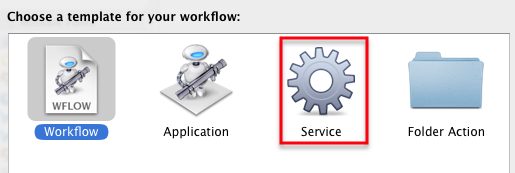
- Válassza a „nincs bemenet„És“bármilyen alkalmazás“A felbukkanó menüből.

- Az iTunes könyvtárban keresse meg a „Indítsa el az iTunes lejátszását“Művelet, és húzza be a munkafolyamat-szerkesztőbe.
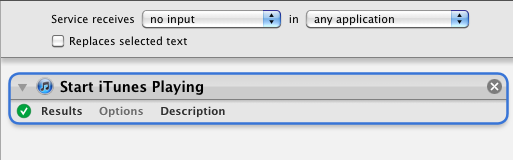
- Mentsd el a Szolgáltatások menüműveletként.

- Nyisd ki Rendszerbeállítások> Billentyűzet> Szolgáltatások, keresse meg az éppen mentett műveletet, és rendelje hozzá a billentyűparancsot.
Ez az alapvető folyamat a következő munkafolyamatok többi részéhez. Ne feledje, hogy munkafolyamatokat hozhat létre, és alkalmazásokat, mappaműveleteket, iCal riasztásokat vagy akár nyomtató-bővítményeket menthet. Lásd az én Mac Automation Guide vagy más, az Automatorról szóló MUO cikkek további részletekért.
Az iTunes szüneteltetése
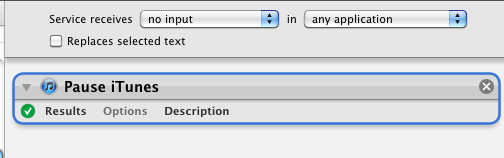
A fentiek szerint pontosan ugyanazt a munkafolyamatot hajthatja végre, ha az iTunes-ot szüneteltetni szeretné egy billentyűparancs segítségével.
Távolítsa el az üres lejátszási listákat

Van több üres lejátszási listája az iTunes lejátszóban? Hozza létre ezt az egyetlen műveleti munkafolyamatot, futtassa az Automatoron belül, és ez eltávolítja az összes üres lejátszási listát. Mentse el alkalmazásként, ha újra el kell futtatnia.
Töltse le a képeket egy megadott mappába
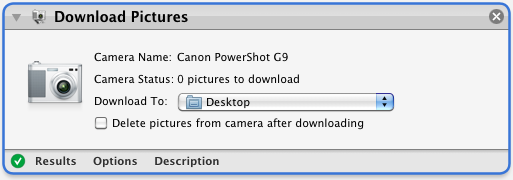
Lehet, hogy nem mindig akarja importálni fényképeit az iPhoto-ba, ezt az egyetlen műveleti munkafolyamatot használhatja a fényképek importálására a kijelölt mappákba. Mentse el alkalmazásként, és futtassa, amikor a fényképezőgépet csatlakoztatja a Mac-hez.
Egy kattintással kimenő e-mail
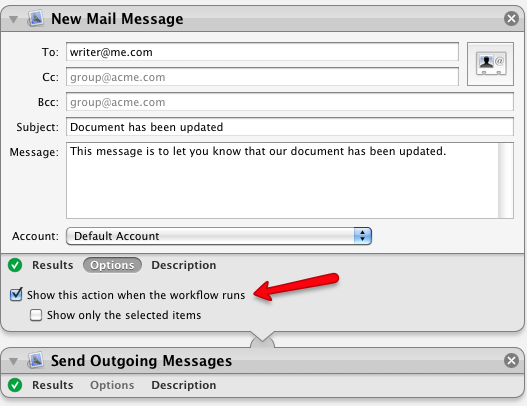
Rendszeresen e-mailt küld valakinek egy projekt frissítésével vagy más hasonló értesítéssel? Hozzon létre új e-mailt az Automatorban, töltse ki az összes alapértelmezett információt, mentse el alkalmazásként vagy Szolgáltatások menüpontként, és futtassa, amikor szükséges. Ha úgy gondolja, hogy az e-mail elküldése előtt további információkat kell tartalmaznia, kattintson a „Mutassa meg ezt a műveletet, amikor a munkafolyamat fut. ”Egyébként hagyhatja figyelmen kívül, és a munkafolyamat automatikusan elküldi az alapértelmezett üzenetet.
Kép típusának módosítása

Rendszeresen konvertálnia kell a képeket az egyik képformátumról a másikra? Mentse el ezt a munkafolyamatot alkalmazásként, dobjon rá egy fájlkészletet, és ez automatikusan konvertálja a képeket a kijelölt formátumba.
Használja a „Mutassa meg ezt a műveletet, amikor a munkafolyamat fut“Ha más formátumot kell választania a művelet végrehajtása előtt.
iTunes Media Library
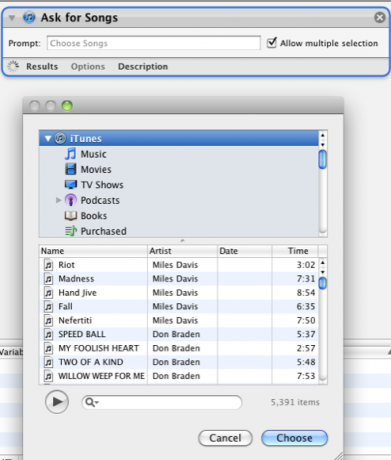
Hozza létre ezt az egyetlen műveleti munkafolyamatot, amely lehetővé teszi egy mini iTunes böngésző megnyitását bármely alkalmazásból. Mentse el alkalmazásként vagy a Szolgáltatások menüpontként.
Videó konvertáló
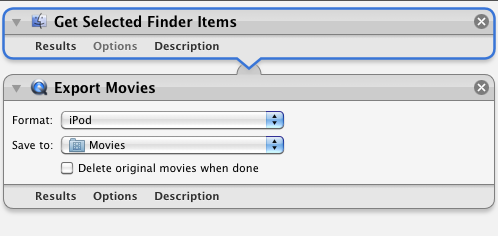
Ez a két művelettel végrehajtott munkafolyamat konvertálja vagy újraformázza a videofájlt az iPhone, iPod, Apple TV vagy QuickTime lejátszáshoz. Mentse el alkalmazásként.
Teendők létrehozása

Ezzel az egyetlen művelettel végrehajtott munkafolyamatmal elmentheti alkalmazásként vagy Szolgáltatások menüként, és bármilyen alkalmazásból létrehozhat egy iCal To Do elemet. Hasonló művelet hozható létre az új iCal dátum-emlékeztetők számára.
Lépjen ki az alkalmazásokból minden este
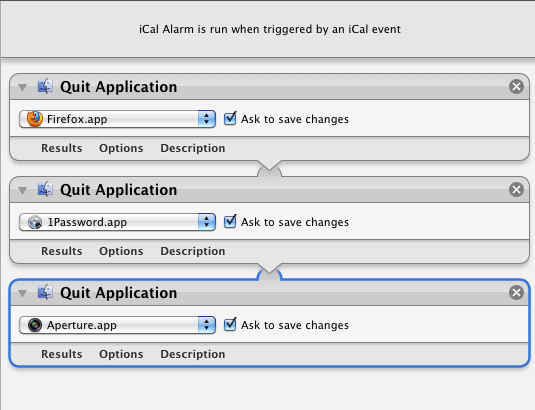
Van olyan alkalmazáskészlete, amelyet szeretne automatikusan kilépni minden nap, vagy meghatározott napokon egy adott időpontban?
Hozzon létre egy iCal riasztási munkafolyamatot, és ez kilép a kijelölt alkalmazásokból, amelyeket belefoglal a munkafolyamatba. Szüksége lesz egyéni „Kilépés az alkalmazásból„Fellépés minden alkalmazáshoz.

Fájlok automatikus másolása
Hozzon létre egy mappaműveletet, amely automatikusan lemásolja az összes új fájlt, amely mentve vagy a kijelölt műveletmappába kerül.
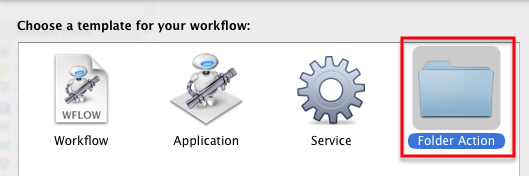
Például valójában ezt a mappát használhatja a munkafolyamat segítségével az asztalra mentett fájlok automatikus lemásolásához; olyan lenne, mint azonnali biztonsági mentés az elvégzett munkáról.
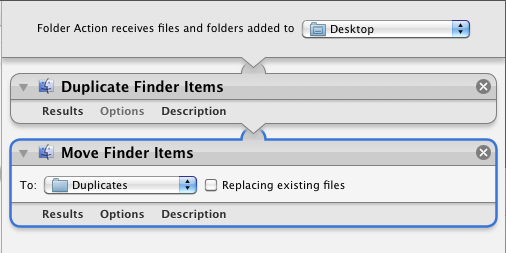
Egy másik ötlet az, ha a fájlokat automatikusan lemásolja a Dropbox-fiókba. Tekintse meg Matt nemrégiben közzétett útmutatóját a Dropboxról, ha nem ismeri ezt a kötelező felhő- és fájlmegosztó szolgáltatást.
Ha problémák merülnek fel valamelyik elmentett mappaművelettel, megtalálhatja azokat a mappájában Home Library> Munkafolyamatok> Alkalmazások> Mappaműveletek.
További munkafolyamatok
Remélem, hogy a fenti Automator hackerek közül legalább egy vagy kettő hasznosnak bizonyult. Bármikor, amikor az Automatoron játszik, további tevékenységeket és munkafolyamatokat fedez fel saját igényeihez. Mondja meg nekünk, hogy milyen tevékenységekkel jött létre.
És feltétlenül töltse le a MUO Útmutató a Mac automatizáláshoz amikor megjelenik, így a feladatok és unalmas lépések automatizálásával elkezdheti az időmegtakarítást a számítógépen.
Bakari szabadúszó író és fotós. Régóta Mac felhasználó, jazz zene rajongó és családtag.